Sie sehen sich die Dokumentation zu Apigee Edge an.
Sehen Sie sich die Apigee X-Dokumentation an. info
Für die Betaversion der Entwicklerteam-Funktion registrieren
Wenn Sie Entwicklerteams verwalten möchten, müssen Sie sich für die Betaversion der Entwicklerteam-Funktion registrieren. Klicken Sie auf der Landingpage Ihres Portals im Beta-Registrierungsbanner auf Registrieren.
Teams
Mit Teams können Entwickler (Portalnutzer) die Verantwortung für eine App mit anderen Entwicklern teilen. Apps, die einem Team gehören, sind für alle Teammitglieder basierend auf ihrer Entwicklerteamrolle zugänglich.
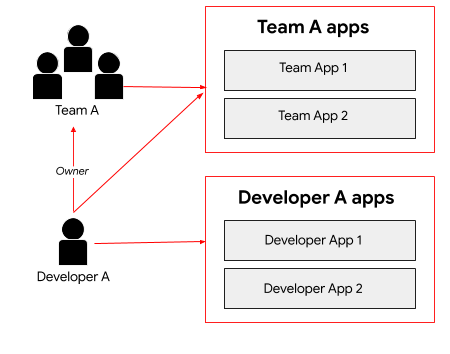
Wie in der Abbildung zu sehen ist, kann Entwickler A auf die Entwickler-Apps zugreifen, die er erstellt hat. Darüber hinaus trägt Entwickler A als Mitglied von Team A die Verantwortung für die Apps, die dem Team gehören. Als Inhaber hat Entwickler A vollständigen Lese- und Schreibzugriff für Mitglieder des Entwicklerteams, Details zum Entwicklerteam und Apps.
Wie erstelle ich ein Team?
Als API-Anbieter erstellen Sie kein Team. Portalnutzer erstellen und verwalten Teams in Ihrem Portal, wie unter Verantwortung für eine App mithilfe von Entwicklerteams (Beta) teilen beschrieben.
Sie können Teamdetails und die Mitgliedschaft abrufen, ein Team einer Zielgruppe zuweisen und den Teamzugriff auf eine App genehmigen oder entziehen, wie in den folgenden Abschnitten beschrieben.
Die Seite „Teams“ kennenlernen
Auf der Seite Teams sind die Entwicklerteams aufgeführt, die von Portalnutzern für ein Entwicklerprogramm erstellt wurden.
So greifen Sie auf die Seite Teams zu:
- Wählen Sie in der seitlichen Navigationsleiste Veröffentlichen > Portale aus, um die Liste der Portale aufzurufen.
- Klicken Sie auf die Zeile des Portals, für das Sie Teams aufrufen möchten.
- Klicken Sie auf der Landingpage des Portals auf Konten. Alternativ können Sie im Drop-down-Menü oben in der oberen Navigationsleiste die Option Konten auswählen.
- Klicken Sie auf den Tab Teams.
Auf der Seite Teams sind die folgenden Details für jedes Team aufgeführt:
- Name des Teams
- Teambeschreibung
- Wann das Team erstellt wurde
- Liste der Teammitglieder
- Apps, denen das Team zugewiesen ist
- Zielgruppen, denen das Team zugewiesen ist
Details zum Entwicklerteam ansehen
So rufen Sie Details zum Entwicklerteam auf:
- Rufen Sie die Seite "Teams" auf.
- Klicken Sie auf das Team, dessen Details Sie aufrufen möchten.
Die Seite Teams wird angezeigt.
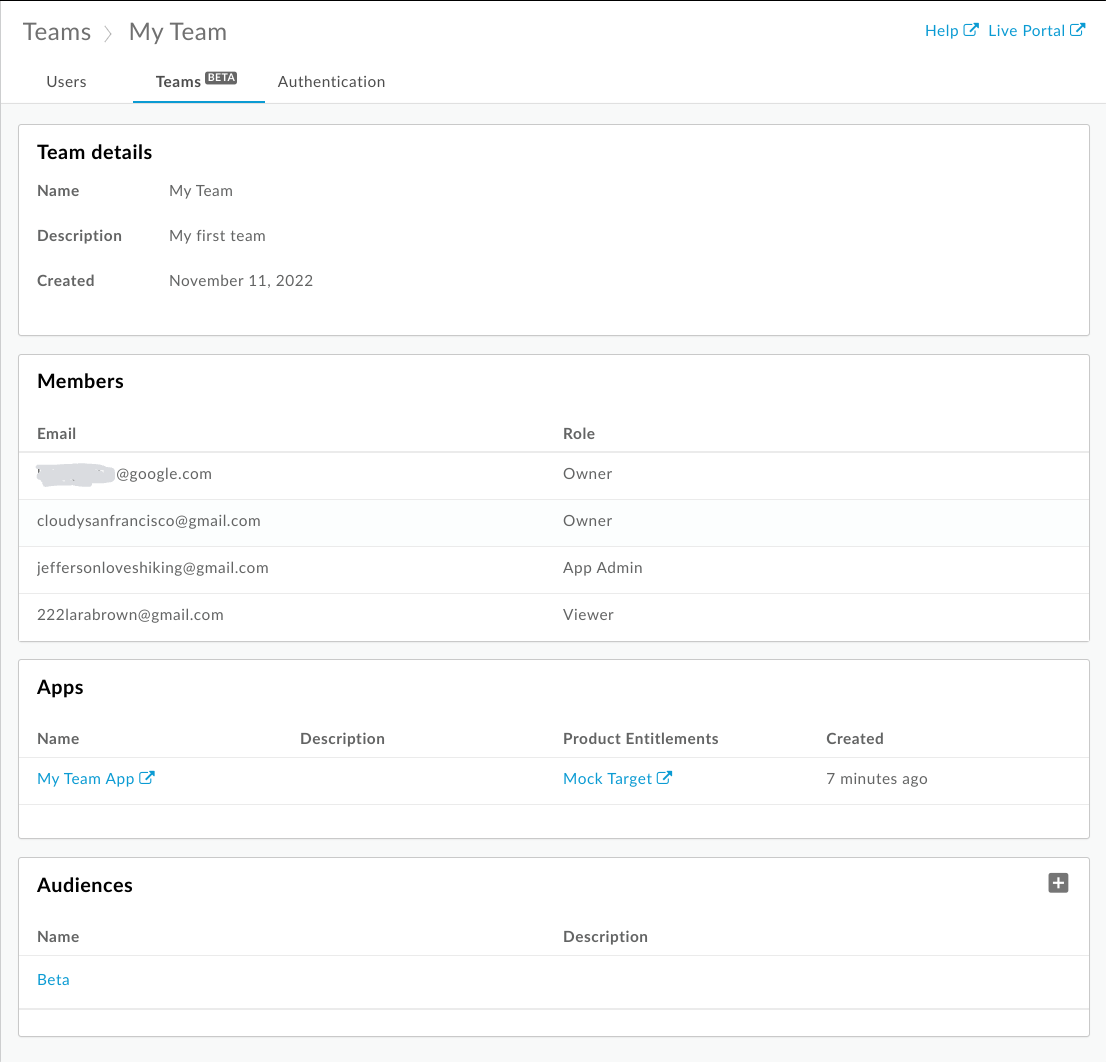
Wie in der vorherigen Abbildung dargestellt, enthält die Seite Teams die folgenden Details für das Team:
- Teamdetails wie Name, Beschreibung und Erstellungsdatum
- Mitglieder, einschließlich E-Mail-Adresse und Rolle
- Dem Team zugewiesene Apps, einschließlich Name, Beschreibung, Produktberechtigungen und Erstellungsdatum
- Zielgruppen, denen das Team zugewiesen ist
Einem Team eine Zielgruppe zuweisen
Nachdem ein Portalnutzer ein Team in Ihrem Portal erstellt hat, können Sie das Team einer Zielgruppe zuweisen, um Zugriff auf bestimmte Ressourcen zu erhalten. Sie können dem Team beispielsweise Zugriff auf bestimmte Beta-Funktionen gewähren.
So weisen Sie ein Team einer Zielgruppe zu:
- Rufen Sie die Seite "Teams" auf.
- Klicken Sie auf das Team, dessen Details Sie aufrufen möchten.
So weisen Sie das Team einer Zielgruppe zu:
- Klicken Sie auf + Zielgruppe.
- Wählen Sie im Dialogfeld Zielgruppen hinzufügen eine oder mehrere Zielgruppen aus. Geben Sie einen String in das Feld Suchen ein, um die Liste zu filtern. Klicken Sie auf Alle, um alle Elemente in der Liste auszuwählen, oder auf Keine, um die Auswahl aller Elemente aufzuheben.
- Klicken Sie auf Hinzufügen.
Klicken Sie auf Entfernen, um ein Team aus einer Zielgruppe zu entfernen.
Teamzugriff auf eine App genehmigen oder widerrufen
So genehmigen oder widerrufen Sie eine App:
- Rufen Sie die Seite "Teams" auf.
- Klicken Sie auf den Namen der App, die Sie aufrufen und bearbeiten möchten.
- Klicken Sie auf Bearbeiten.
- Wählen Sie im Feld App-Status die Option Genehmigt oder Widerrufen aus, um die App zu genehmigen oder zu widerrufen.
- Klicken Sie auf Speichern.
Weitere Informationen finden Sie unter App genehmigen oder widerrufen.
Teammitgliedschaft nach Nutzer ansehen
Weitere Informationen finden Sie unter Nutzerkontodetails ansehen.

